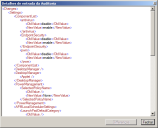Exibição de eventos de auditoria
Eventos de auditoria são armazenados no núcleo do banco de dados em formato XML. Quando você clica duas vezes em um evento de auditoria para visualizá-lo, você verá os itens de XML registrados associados ao evento. Os itens registrados dependem do evento de auditoria.
As consultas padrão de eventos de auditoria cobrem os períodos de tempo a seguir:
- Últimos 30 dias
- Últimos 7 dias
- Último dia
Para visualizar os eventos de auditoria com as consultas padrão
- Clique em Ferramentas > Administração > Auditoria.
- Na árvore Consultas padrão, clique na consulta desejada.
Você também pode criar filtros personalizados para as consultas da auditoria. Para obter mais informações, veja Criando filtros para consultas de evento de auditoria.
Identificando o que mudou em um evento de auditoria
Alguns eventos de auditoria podem envolver muitas mudanças, como as que envolvem mudança de definição de agente. Nesses casos, pode ser difícil identificar em XML o que mudou no evento de auditoria.
Para ajudar com isso, a ferramenta de auditoria inclui apoio para uma ferramenta de comparação de sua escolha que você use para comparar o estado do evento antes que seja mudado.
Para configurar o apoio de ferramenta de comparação de auditoria
- Clique em Ferramentas > Administração > Auditoria.
- Na barra de ferramentas de auditoria, clique no botão Inserir configuração de ferramenta de comparação.
- Entre em Comparar caminho da ferramenta para o executável de sua ferramenta.
- Personalize a linha de comando para sua ferramenta de comparação se necessário. %1 dos dados originais dos eventos de auditoria selecionados e 2% são os atuais dados do evento de auditoria XML selecionada. Você deve incluir ambos o 1% e o 2% dos parâmetros para que a comparação funcione.
- Clique no botão Salvar.
Para ver as diferenças de dados XML no evento de auditoria.
- Clique duas vezes no evento de auditoria que você quer checar as diferenças.
- Na caixa de diálogo Detalhes da entrada de auditoria, clique no botão Diferenças.
- Veja as diferenças na ferramenta de comparação que você configurou.